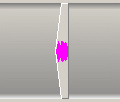Über die Menüleiste:
| 1. | Wählen Sie in der Menüleiste "Edit" - "Insert commands" - "Wave track" - "Insert sample", | ||
| 2. | oder klicken Sie mit der rechten Maustaste in eine beliebige "Wave Track" Spur und wählen Sie im folgenden Menü "Insert sample...", | ||
| 3. |
| ||
| 4. | Nun klicken Sie mit der Maus an die Position der "Wave track" Spur, wo sich das Sample einfügen soll. | ||
| 4. | Im folgenden Auswahlmenü können Sie nun eine Wave-Datei anwählen. Danach wird sich ein "Wave-reference"-Befehl einfügen. |
Per Drag&Drop aus dem "Wave-Editor":
| 1. |
Per Drag&Drop vom "Drag&Drop"-Schalter des "Wave Editor"-Fensters. Ziehen Sie dabei das Sample genau über die gewünschte Ton Spur ("Wave-Track"). Sehen Sie auch bei "Wave Editor"-Fenster und "Die wichtigste Funktionsreihenfolge". |
Per Drag&Drop aus dem "Explorer":
| 1. |
Per Drag&Drop vom Dateifeld des "Explorer"-Fensters. Ziehen Sie dabei das Sample genau über die gewünschte Ton Spur ("Wave-Track"). Sehen Sie auch bei "Explorer"-Fenster. |